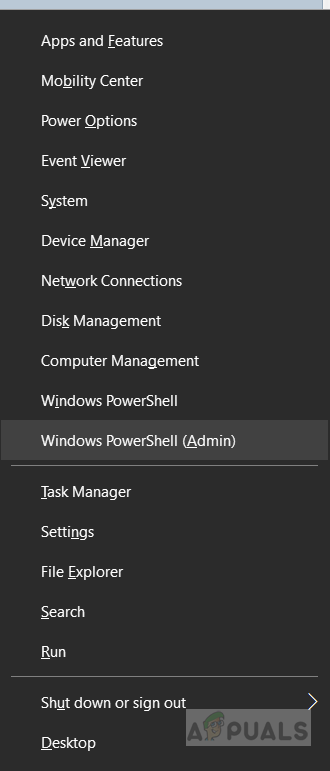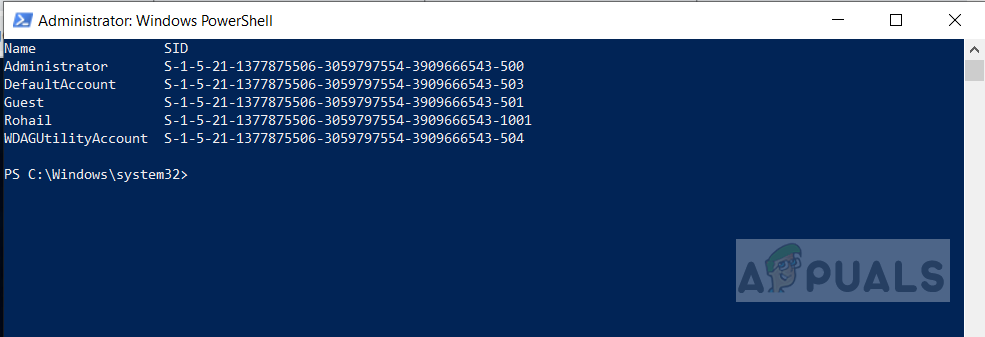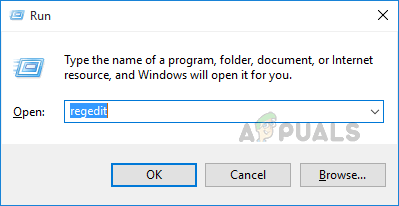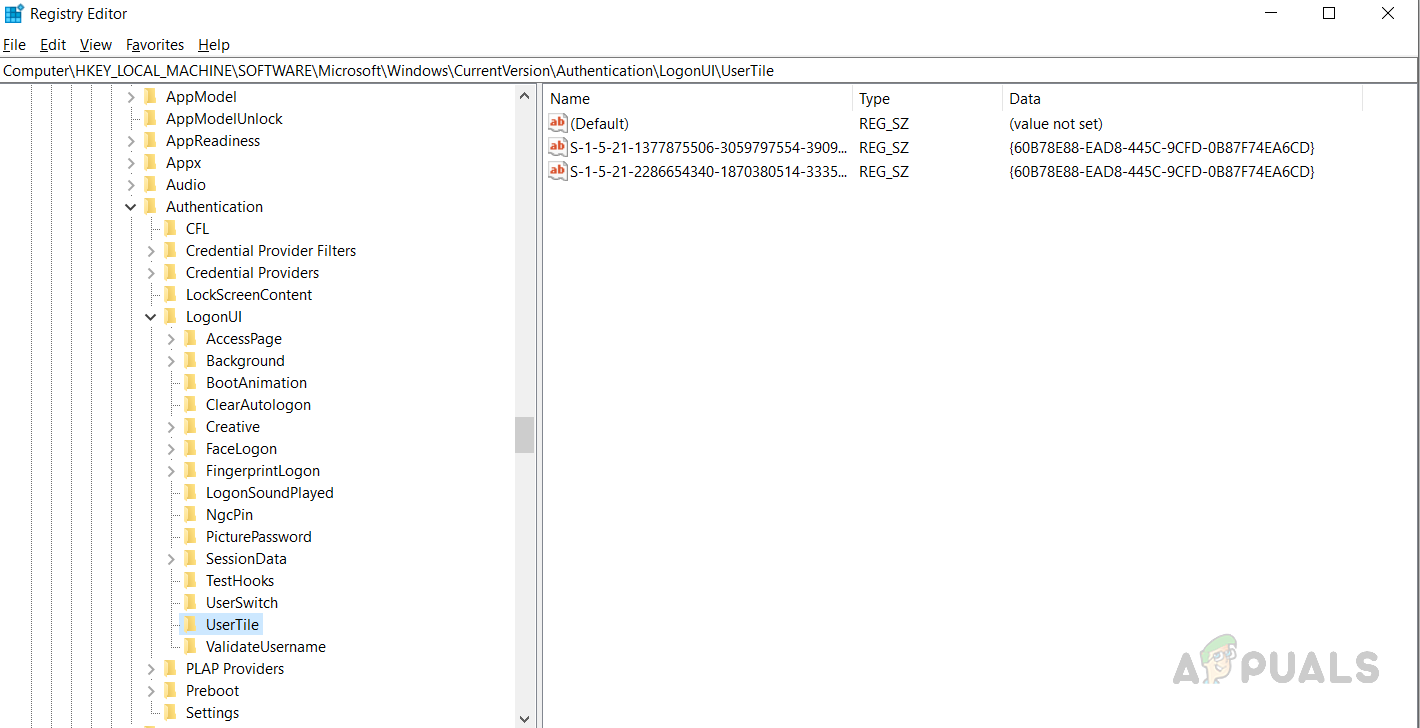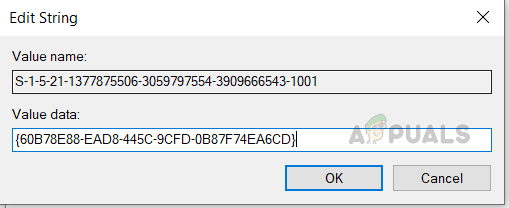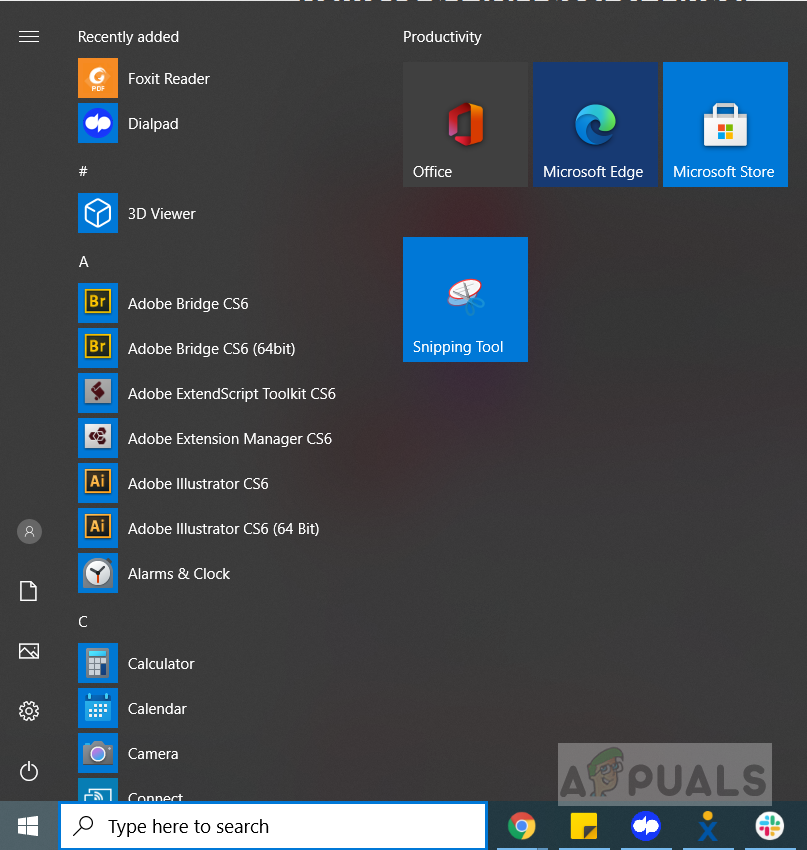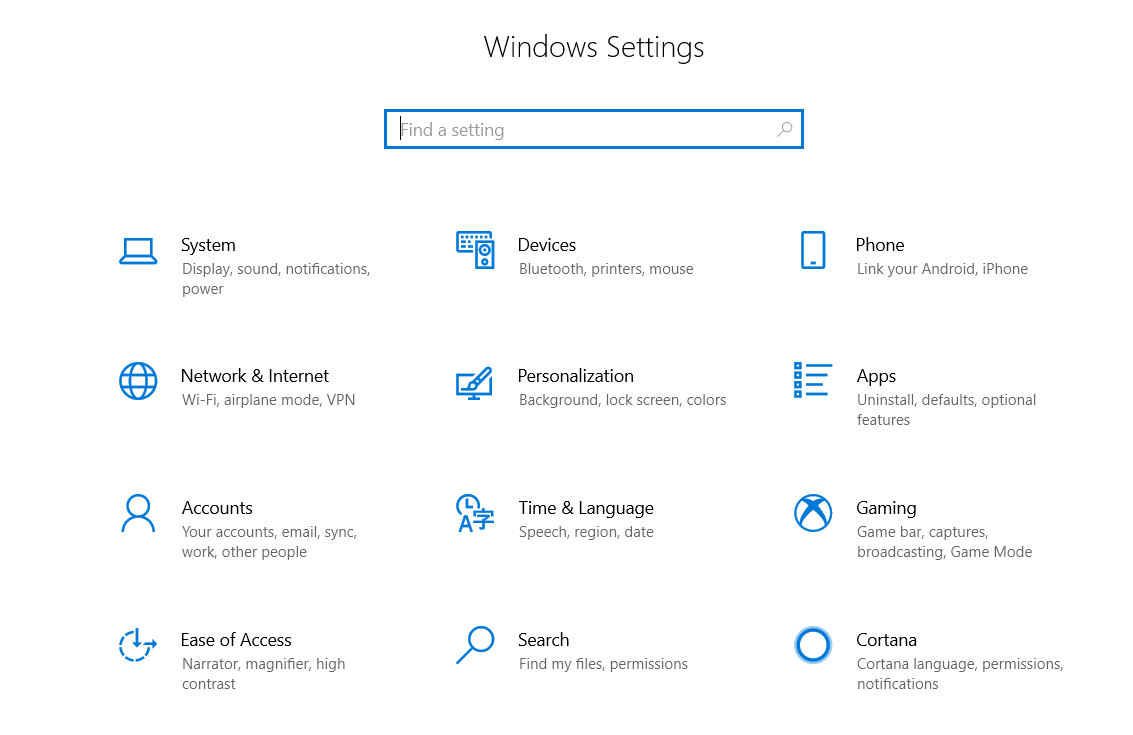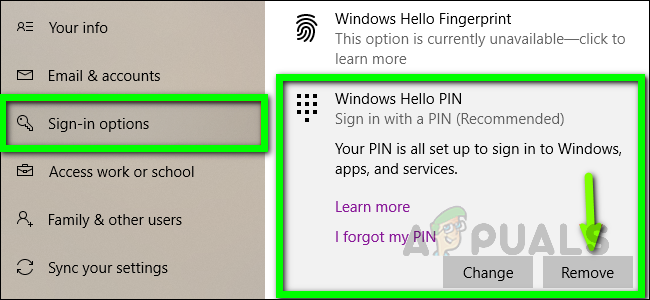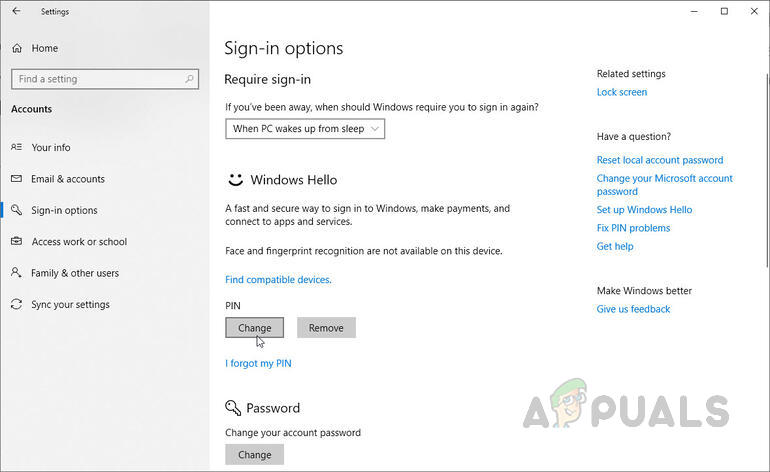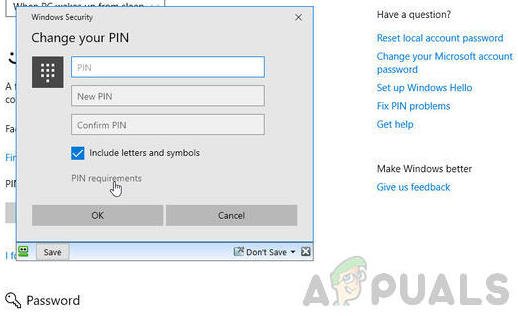ونڈوز ہیلو آپ کے ونڈوز 10 اکاؤنٹ تک ایک سے زیادہ راستہ فراہم کرتا ہے جس میں پن اور پاس ورڈ بھی شامل ہے۔ مؤخر الذکر میں رعایت کے ساتھ پاس ورڈ اور پن بہت مماثلت رکھتے ہیں کہ آپ صرف پن کے لئے اعداد استعمال کرسکتے ہیں۔ تاہم ، پن کا طریقہ کار زیادہ محفوظ ہے کیونکہ یہ مخصوص آلے سے جڑا ہوا ہے جس پر وہ PIN سیٹ اپ تھا۔ اگر صارف کسی دوسرے آلے سے اسی اکاؤنٹ تک رسائی حاصل کرنے کی کوشش کرتا ہے تو اسے بھی اس آلہ پر ہیلو سیٹ اپ کرنا پڑے گا۔ لیکن کچھ صارفین پن کی بجائے پاس ورڈ استعمال کرنا پسند کرتے ہیں کیونکہ اس میں حروف تہجی حرف ہوسکتے ہیں اور اس طرح یاد رکھنا آسان ہے۔
مائیکرو سافٹ نے ونڈوز 10 پر سکیورٹی کی ترتیبات کو اس طرح سے تشکیل بھی دیا ہے کہ اگر صارف صرف ایک درخواست کے ساتھ استعمال کرنے کے لئے کوئی پن سیٹ کرتا ہے تو پھر اسے پاس ورڈ کی بجائے ڈیفالٹ لاگ آن طریقہ بھی مقرر کیا جاتا ہے اور کچھ صارفین یہ نہیں چاہتے ہیں۔ . آپ اپنا لاگ ان طریقہ کار کو PIN سے پاس ورڈ میں تبدیل کرنے کے لئے درج ذیل اقدامات پر عمل کرسکتے ہیں۔

ونڈوز 10 سائن ان اختیارات
ڈیفالٹ سائن ان آپشن کو بطور پاس ورڈ سیٹ کریں
اگر آپ نے اپنے سسٹم کے لئے پن اور پاس ورڈ دونوں مرتب کیے ہیں تو پھر یہ سسٹم آپ کو لاگ ان اسکرین پر پن کو استعمال کرنے کے لئے کہہ سکتا ہے اور پھر آپ کو ہر بار ، پن کی بجائے لاگ ان کیلئے اپنا پاس ورڈ استعمال کرنے کیلئے سائن ان آپشنز پر کلک کرنا ہوگا ، آپ ذیل کے مراحل پر عمل کرکے اسے تبدیل کرسکتے ہیں۔
- پہلے ، آپ کو اپنے موجودہ ونڈوز اکاؤنٹ سے وابستہ اپنا سیکیورٹی شناخت کنندہ (SID) تلاش کرنے کی ضرورت ہے۔ دبائیں ونڈوز کی + X اپنے کی بورڈ پر ، اور پھر کلک کریں ونڈوز پاور شیل (منتظم)
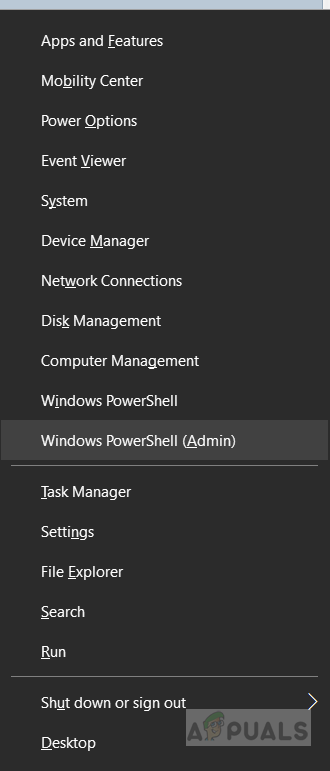
ونڈوز پاور شیل کو بطور ایڈمن کھولیں
- کمانڈ میں ٹائپ کریں wmic_useraccount_get کا نام ، sid
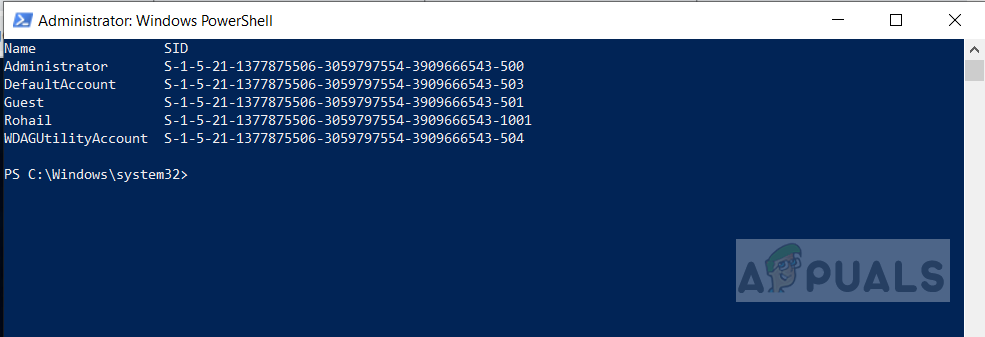
ونڈوز پاور شیل میں سی ایم ڈبلیو ایم کی یوزرکاؤنٹ حاصل نام ٹائپ کریں
- اب دبائیں ونڈوز کی + آر اور داخل کریں ریجڈیٹ رجسٹری اور پریس میں داخل کریں اسے کھولنے کے لئے
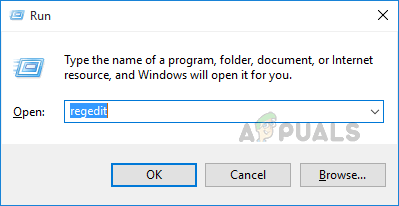
رجسٹری ایڈیٹر کھولنے کے لئے ونڈوز کی + R دبائیں
- درج ذیل رجسٹری کی کلید پر جائیں
HKEY_LOCAL_MACHINE OF سافٹ ویئر مائیکروسافٹ ونڈوز کرنٹ ورزن توثیق لوگن یو صارف ٹائل
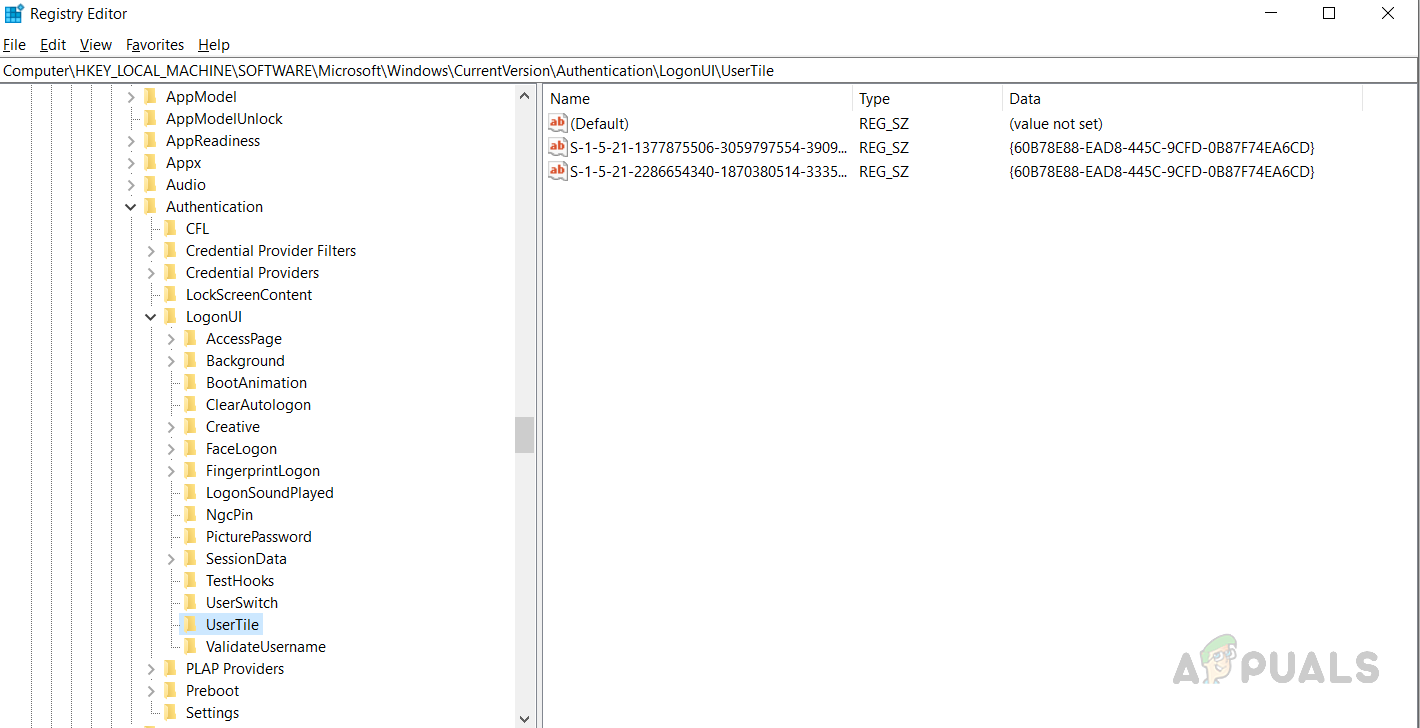
HKEY_LOCAL_MACHINE OF سافٹ ویئر مائیکروسافٹ ونڈوز کرنٹ ورزن توثیق لوگونUI صارف ٹائل پر جائیں
- اپنے اکاؤنٹ کے اکاؤنٹ پر ڈبل کلک کریں ایس آئی ڈی دائیں پین پر
- میں سٹرنگ میں ترمیم کریں ڈائیلاگ باکس ، مندرجہ ذیل میں سے کسی ایک کو کاپی اور پیسٹ کریں گائڈز ویلیو باکس میں جاکر کلک کریں ٹھیک ہے . اس مثال کے طور پر ، ہم پاسدارانت نامہ GID چسپاں کریں گے کیونکہ ہم اس کو بطور ڈیفالٹ لاگ ان طریقہ ترتیب دینا چاہتے ہیں ، اگر آپ کسی اور طریقے کو ترجیح دیتے ہیں اور اس طریقہ کار کے لئے GUID کو چسپاں کرتے ہیں۔
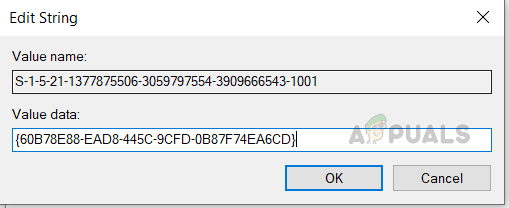
پاس ورڈ لاگ ان سیٹ کریں
- پن: {D6886603-9D2F-4EB2-B667-1971041FA96B}
- تصویر لوگن: {2135F72A-90B5-4ED3-A7F1-8BB705AC276A}
- پاس ورڈ: B 60B78E88-EAD8-445C-9CFD-0B87F74EA6CD}
- مائیکرو سافٹ اکاؤنٹ: 8 F8A0B131-5F68-486C-8040-7E8FC3C85BB6}
- فنگر پرنٹ لوگون: {BEC09223-B018-416D-A0AC-523971B639F5}
- اب رجسٹری ایڈیٹر بند کریں اور اپنے سسٹم کو دوبارہ شروع کریں۔ آپ دیکھیں گے کہ لاگ ان ان اسکرین پر آپ کا ترجیحی سائن ان آپشن ڈیفالٹ کے طور پر سیٹ ہوگا۔
پن پاس ورڈ کو ہٹا دیں
اگر آپ پاس ورڈ بننے کے لئے اپنے پہلے سے طے شدہ لاگ ان طریقہ کو ترجیح دیتے ہیں تو آپ اپنے کمپیوٹر میں جو PIN ترتیب دے چکے ہیں اسے آپ آسانی سے نکال سکتے ہیں۔ ایک بار جب آپ پن حذف کردیتے ہیں تو آپ کو اس کے بجائے سائن ان کی ضرورت نہیں ہوگی اس کے بجائے آپ کو ڈیسک ٹاپ تک رسائی کے ل to اپنے اکاؤنٹ کے پاس ورڈ کی ضرورت ہوگی۔
- پر کلک کریں ونڈوز مینو بٹن (اسٹارٹ بٹن) اور پر کلک کریں ترتیبات آئیکن (گئر آئکن)
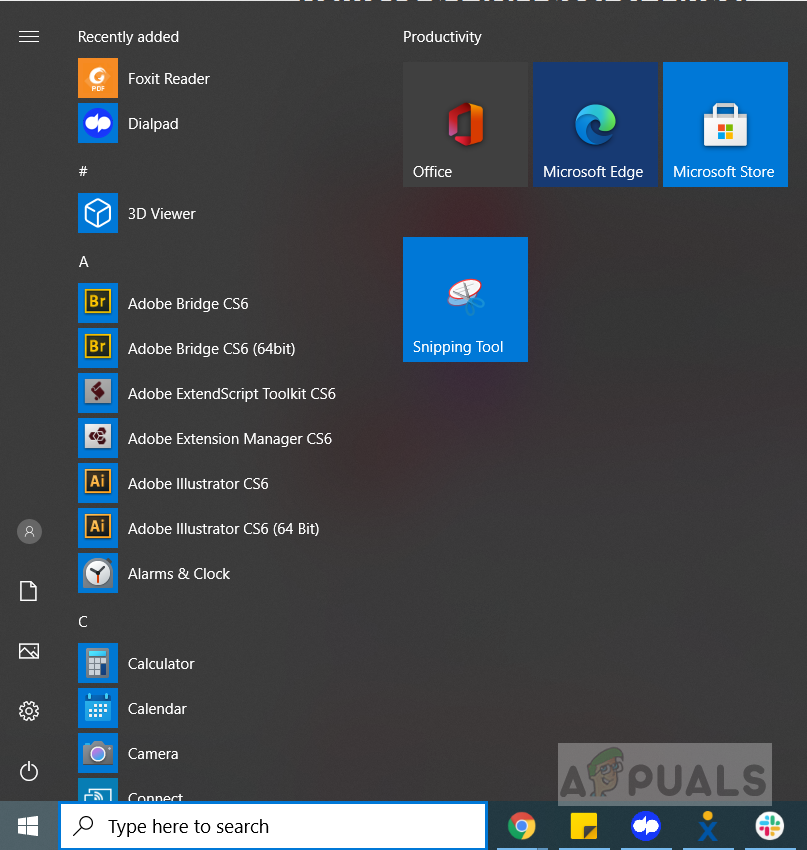
ونڈوز مینو کے بٹن پر کلک کریں اور ترتیبات پر کلک کریں
- اکاؤنٹ کی علامت پر کلک کریں
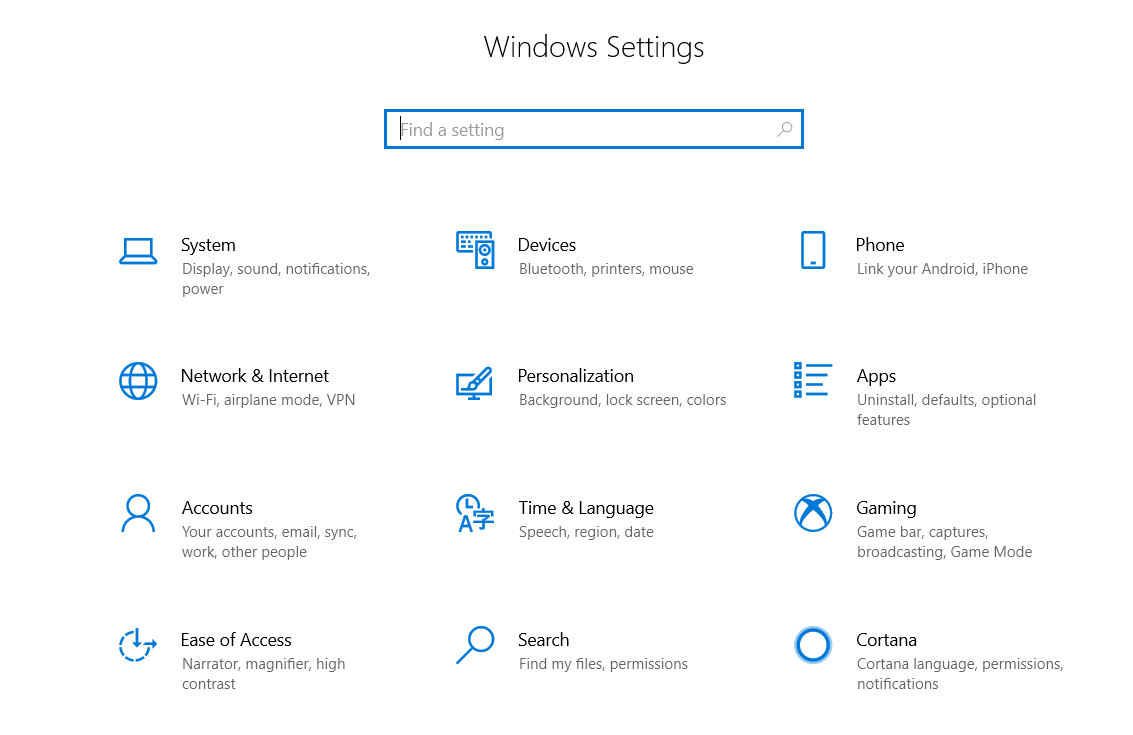
اکاؤنٹس کی علامت پر کلک کریں
- بائیں جانب پین کے مینو میں کلک کریں سائن ان اختیارات
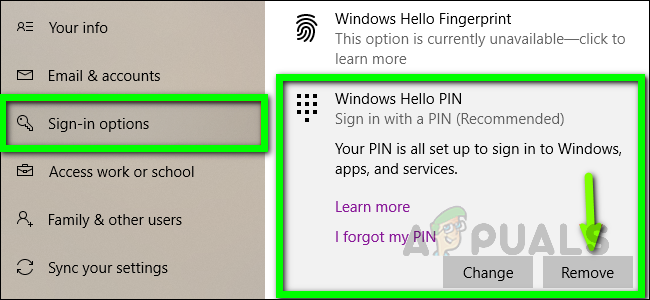
سائن ان اختیارات پر کلک کریں
- کے تحت پن ہٹائیں پر کلک کریں اور پھر ہٹائیں پر دوبارہ کلک کریں
- آپ کو اپنا اکاؤنٹ پاس ورڈ داخل کرنے ، درج کرنے اور کلک کرنے کے لئے کہا جائے گا ٹھیک ہے
خطوط اور علامتیں استعمال کرنے کیلئے پن کو تبدیل کریں
اگر آپ کو یہ پسند نہیں ہے کہ آپ کے پن میں اس میں صرف عددی ہندسے ہوں تو آپ اس میں حرف اور علامت کو شامل کرنے کے ل change بھی تبدیل کرسکتے ہیں تاکہ آپ اسے پاس ورڈ کے اختیارات کو ہٹانے یا تبدیل کرنے کی فکر کیے بغیر کسی عام پاس ورڈ کی طرح استعمال کرسکتے ہیں۔
- پر کلک کریں ونڈوز مینو بٹن (اسٹارٹ بٹن) اور پر کلک کریں ترتیبات آئیکن (گئر آئکن)
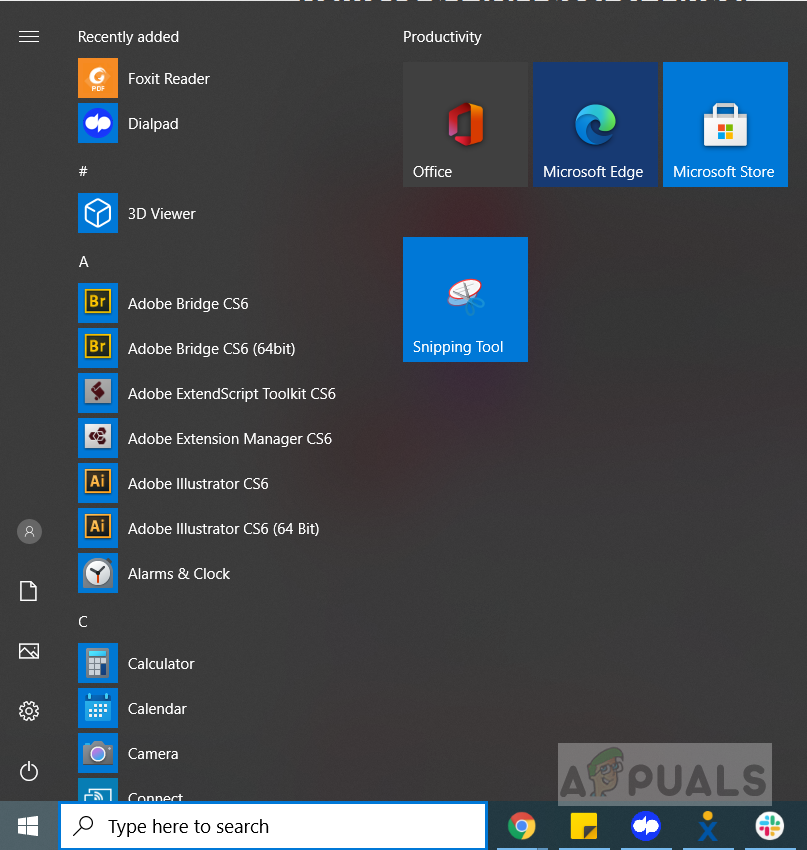
ونڈوز مینو کے بٹن پر کلک کریں اور ترتیبات پر کلک کریں
- اکاؤنٹ کی علامت پر کلک کریں
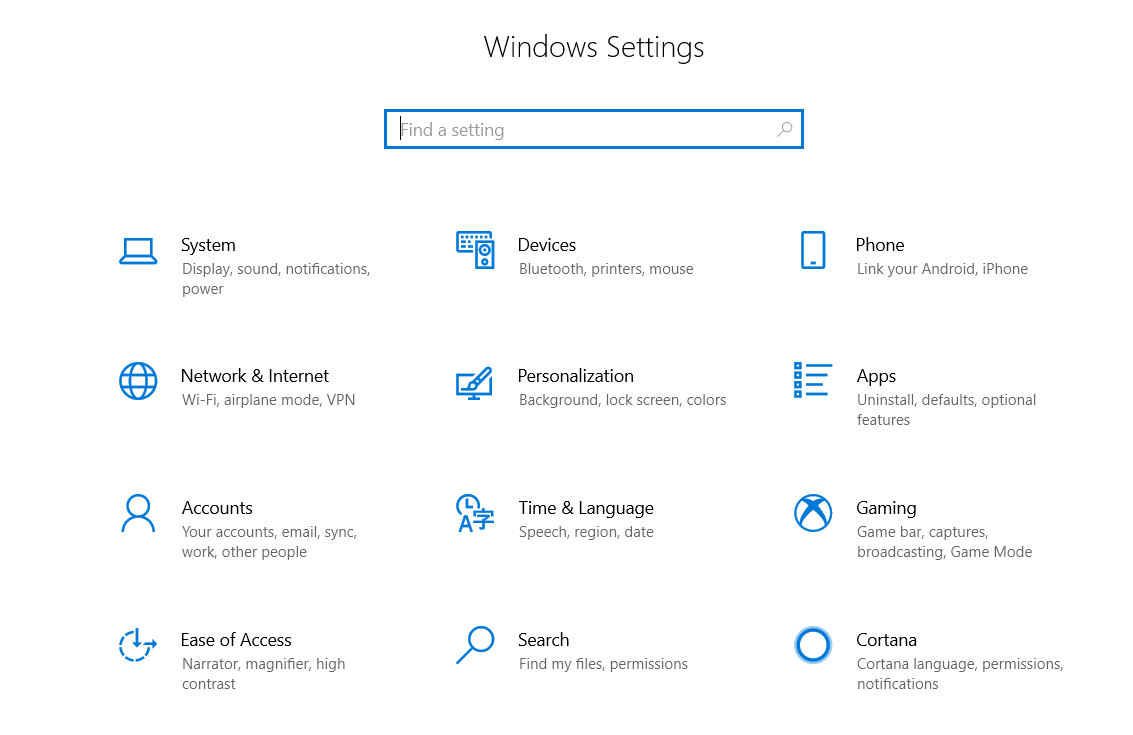
اکاؤنٹس کی علامت پر کلک کریں
- بائیں جانب پین کے مینو میں کلک کریں سائن ان اختیارات
- کے تحت پن تبدیلی پر کلک کریں
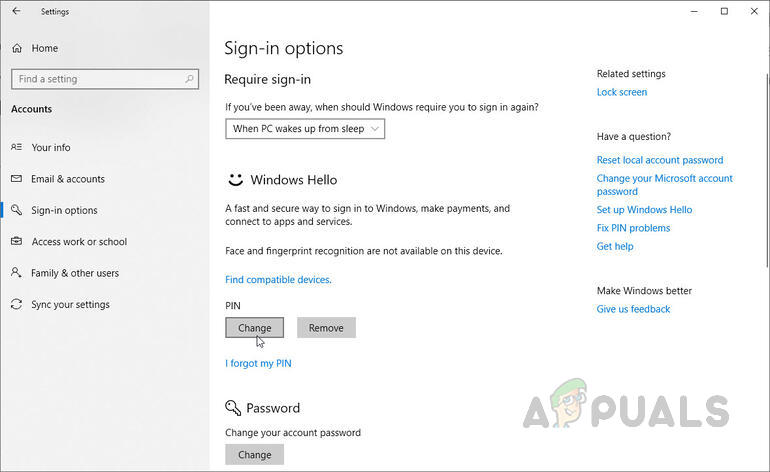
پن کے تحت تبدیلی والے بٹن پر کلک کریں
- وہ چیک باکس منتخب کریں جس میں صارف کے خطوط اور علامتیں لکھیں اور کلک کریں ٹھیک ہے
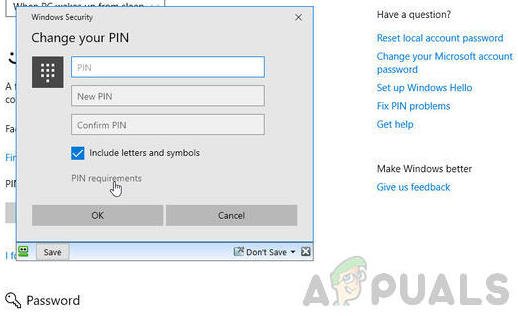
اس باکس کو چیک کریں جس میں لیٹر اور سنبل شامل کریں